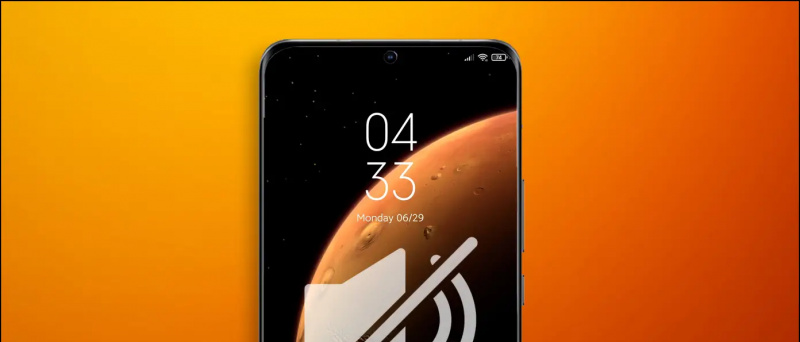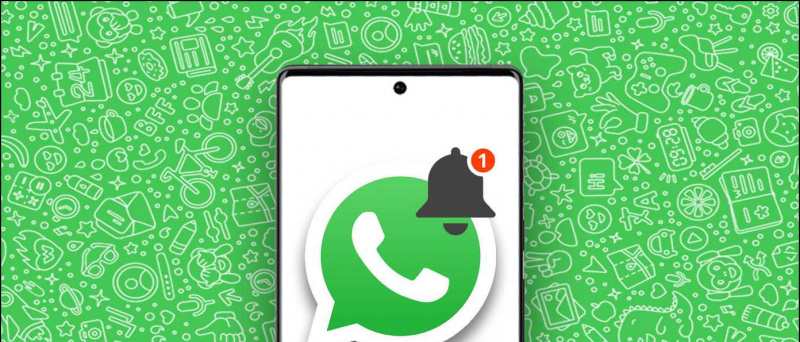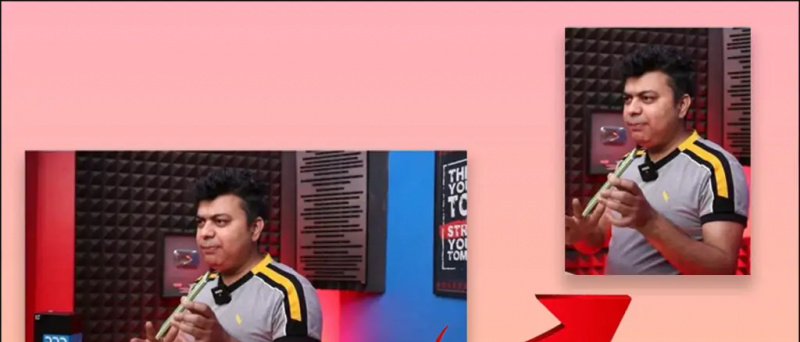Setelah hampir dua bulan pelancaran HTC HTC unggulan terbaru Satu A9 , kami telah menghasilkan beberapa petua menarik dan berguna untuk pengguna. Walaupun One A9 tidak sekuat telefon seperti iPhone 6s atau Nexus 6P , ia masih bukan masalah buruk untuk harganya. HTC mempunyai reka bentuk premium, paparan hebat, konfigurasi yang adil dan hampir semua yang menjadikannya pakej yang baik secara keseluruhan. Kami akan membiarkan anda memanfaatkan Garis Panduan dan Petua One A9 yang terbaik dari kami.

GUNAKAN PINGGANG SENSOR FINGERPRINT

HTC One A9 dilengkapi dengan sensor cap jari yang berfungsi hebat dan terasa lebih baik. Seperti kebanyakan pembaca cap jari, ia boleh digunakan untuk membuka kunci telefon dan membuat pembelian di kedai permainan, tetapi ini bukan semua. Dalam pilihan pengimbas cap jari di menu Tetapan, anda boleh mengaktifkan atau mematikan dua gerak isyarat yang boleh digunakan sebagai pintasan kebolehgunaan untuk menjimatkan masa dan ketukan. Dua pilihan tersebut adalah:
Skrin bangun- Sekiranya anda tidak mahu menghidupkan ketuk dua kali untuk mengaktifkan isyarat dari isyarat di luar skrin, anda hanya boleh menggunakan sensor cap jari untuk mengetuk dan mengaktifkan layar.
Butang rumah- Anda dapat langsung sampai ke layar utama ketika layar dihidupkan, dengan hanya mengetuk sensor cap jari sekali.
DAPATKAN KANDUNGAN SEDIA ADA DARI TELEFON LAMA ANDA
Salah satu masalah utama yang dihadapi semasa beralih dari telefon lama ke telefon pintar baru adalah pemindahan data dari peranti lama anda ke yang baru. HTC datang bersiap sedia untuk menyelamatkan pengguna dari masalah ini, ia dibuat dengan kemampuan untuk mendapatkan bahan kandungan dari mana-mana telefon pintar anda termasuk, iPhone atau telefon Android lain.
aplikasi bunyi pemberitahuan terbaik untuk android
Untuk membuat sandaran data anda di HTC One A9, ada beberapa tugas mudah yang perlu dilakukan. Buka Tetapan dan navigasi untuk mendapatkan bahan kandungan dari telefon lama. Anda akan melihat pilihan untuk ' Telefon pintar Android HTC , Lain-lain “ Telefon pintar Android , 'Dan' iPhone . ' Ketik yang anda mahu sandarkan dan ikuti arahannya.
GUNAKAN SMARTLOCK UNTUK MENGHINDARI KUNCI DALAM SCENARIOS YANG SESUAI
Dari semua kaedah, cap jari adalah cara terbaik untuk membuka kunci peranti anda, bukannya meletakkan pin, corak, dan kod laluan untuk mengakses peranti anda. Android mempunyai ciri hebat yang disebut sebagai Smartlock dalam tetapan privasi, anda akan dapat membuat telefon pintar anda membuka kunci skrin kunci secara mekanikal sebaik sahaja anda memasuki rumah, atau kereta anda. Ciri Smartlock menyimpan peranti tepercaya ketika dipasangkan ke telefon pintar dan menjadikan telefon tidak terkunci ketika anda terhubung dengan perisian Bluetooth seperti jam tangan pintar, pembesar suara tanpa wayar, atau stereo automotif anda.
Pergi ke Tetapan> Keselamatan> Kunci Pintar (masukkan kata laluan / PIN / trend). Dari sana anda akan mempunyai beberapa pilihan:
- Peranti yang dipercayai - pastikan telefon pintar anda tidak dikunci semasa dipasangkan ke unit yang tepat (pembesar suara, stereo kereta, jam pintar) menggunakan Bluetooth.
- Tempat yang dipercayai - pastikan telefon anda tidak terkunci semasa anda tiba di kawasan tertentu (rumah, pejabat, dan sebagainya.).
- Muka dipercayai - Telefon pintar akan membuka kunci secara automatik sambil mengenali wajah anda setelah menghidupkan paparan.
- Suara yang dipercayai - Ini mengenali perintah suara anda yang telah disimpan dan membuka kunci telefon.
GUNAKAN GESTUR DARI TAMPILAN KUNCI SEBAGAI PENDEK
HTC telah memasukkan banyak isyarat tangan yang akan membolehkan anda mencapai skrin yang berbeza dan membuka aplikasi terus dari skrin kunci, atau semasa paparan dimatikan. Yang perlu anda lakukan ialah memanfaatkan beberapa sapu dan ketukan untuk segera memasuki aplikasi kegemaran anda.

Untuk mengaktifkan isyarat tangan, pergi ke Tetapan> Paparan & gerak isyarat> Gerakan pelancaran gerakan .
- Ketik dua kali untuk bangun & tidur - angkat telefon pintar dalam keadaan potret dan faucet berganda untuk bangun, lakukan sekali lagi untuk tidur.
- Leret ke atas untuk membuka kunci - pilih telefon pintar secara potret dan ke atas untuk membuka kunci peranti.
- Leret ke kiri untuk melawat paparan Laman Utama - angkat telefon pintar secara potret dan leret ke kiri untuk sampai ke rumah dengan serta-merta.
- Leret ke kanan untuk melepaskan Blinkfeed - faktor serupa, namun sapu betul untuk mencapai Blinkfeed serta-merta.
- Butang kelantangan untuk melepaskan Kamera - angkat telefon dalam panorama dan tekan butang rocker kelantangan untuk melancarkan kamera
PILIH YANG MENGGUNAKAN LED PEMBERITAHUAN DAN APABILA
LED pemberitahuan adalah perkakasan yang sangat diperlukan pada unit Android hari ini. Nasib baik One A9 menempatkan satu, yang lembut, meriah dan pintar. Sebilangan daripada kita menggunakan sepenuhnya pemberitahuan dan penyesuaian cahaya LED, di mana banyak yang tidak banyak bergantung padanya. Anda tidak dapat mematikan sepenuhnya kedipan pada One A9, namun anda mempunyai pilihan untuk menyesuaikan cara berkedip.

- Untuk menyiapkan LED pemberitahuan, arahkan ke Tetapan> Bunyi & pemberitahuan .
- Dari menu yang dipaparkan, ketuk Pemberitahuan kilat untuk membuat pilihan untuk menukar LED dari lembut ke paling berkesan semasa paparan mati.
- Untuk menetapkan pemberitahuan kilat untuk produk dan aplikasi orang, ketuk pada pemberitahuan lembut Aplikasi. Dari sini anda akan dapat membuat pilihan untuk menggunakan pemberitahuan LED - lembut untuk panggilan yang tidak diendahkan, mel suara, pesan, acara kalendar, surat, dan penggera dll.
TAMPILKAN PERATUS BATERAI

Sekiranya anda adalah seseorang yang selalu mengawasi jangka hayat bateri, maka ciri ini sesuai untuk anda. Anda hanya boleh menyimpan rekod status bateri anda dengan melihat baki peratusan bateri pada ikon bateri di dalam bar bateri. Cukup ke Tetapan> Kuasa dan menguji bidang seterusnya Tunjukkan tahap bateri.
AKTIFKAN MOD PENJIMATAN BATERAI UNTUK MENGHILANGKAN HIDUP BATERAI LUAR BIASA
Salah satu faktor yang paling penting dalam HTC One A9 adalah saiz baterinya yang kecil, selalu menjadi pilihan yang sukar untuk dipilih antara shell cantik dan bateri yang berat. HTC memastikan bahawa anda tidak berakhir dalam keadaan kritikal di mana tidak ada saluran keluar elektrik dan bateri anda berkurang, anda mungkin mempunyai beberapa pilihan.

Seperti semua peranti Android Marshmallow, One A9 hadir dengan mod penjimat bateri bersepadu. Ia diaktifkan secara automatik semasa telefon pintar anda turun hingga 15%, namun ia boleh diaktifkan secara manual dengan menavigasi ke Tetapan> Kuasa dan menukar Penjimat kuasa pada.
Sekiranya anda masih ingin mendapatkan jus tambahan, mod penjimatan tenaga Ultra juga dapat diaktifkan dalam keadaan yang sama. Ini akan menjadikan telefon dalam mod penjimatan tenaga yang melampau. Ini melumpuhkan sebahagian besar fungsi telefon pintar dan anda hanya tinggal menggunakan panggilan teks dan beberapa pilihan lagi yang terdapat pada telefon bimbit dan paparan akan ditukar menjadi gelap untuk menjimatkan bateri.
NONAKTIFKAN ANIMASI UNTUK MEMBAWA TELEFON ANDA
Peranti Android dilengkapi dengan animasi interaktif namun mereka mungkin merasa lambat dan menjengkelkan dalam beberapa kes, biasanya tidak pada peranti seperti One A9. Kadang-kadang kita menghadapi situasi di mana animasi memerlukan lebih banyak masa daripada yang sebenarnya kamu perlukan untuk menyelesaikan barang kamu. Animasi memang bagus, namun kita akan lebih menyukainya jika peralihannya sedikit lebih pantas.
Google telah menyembunyikan tetapan rahsia untuk mencuba ini di hampir setiap peranti Android. Pertama, pindah ke Tetapan> Perihal> Pengetahuan perisian> Lagi .
Cari ' Membina kuantiti 'Dan ketuk berulang kali. Anda akan menyedari mesej yang memberitahu anda bahawa pilihan Pembangun tidak terkunci. Pergi lagi ke Tetapan dan ketik Pilihan pembangun pilihan . Tatal ke bawah ke Mahir Anda sudah siap untuk mengatur animasi tetingkap, animasi peralihan, dan periode animasi.
TAMBAH ATAU HILANGKAN BAHAN KANDUNGAN KE BLINKFEED
BlinkFeed adalah widget all-in-one milik HTC yang khusus untuk suapan maklumat anda, kemas kini sosial, dan petua berdasarkan lokasi, semuanya hanya dapat diakses dengan sapu mudah ke kiri dari skrin utama anda. Mengkonfigurasi BlinkFeed semudah menggunakannya, anda perlu mengikuti kaedah ini untuk perubahan yang diinginkan:
UNTUK MENGGUNAKAN ATAU PELUPUSAN PIEC DARI BLINKFEED:
- Dari skrin utama anda, leret ke kiri untuk membuka BlinkFeed
- Ketik ikon menu di sudut kiri atas
- Ketik ikon + untuk menambah atau menghilangkan bahan kandungan
Anda sekarang akan mempunyai pilihan untuk membuat pilihan untuk kandungan yang ingin anda lihat melalui BlinkFeed anda dari pilihan rangkaian sosial dan sumber yang berlainan (atau sebaliknya, memilih sumber akan membuang tempat yang anda tidak mahu dapatkan kemas kini dari ).
bagaimana untuk menukar bunyi pemberitahuan perselisihan
UNTUK MENGHADAPI ATAU MENYAKITKAN TIPS BERASASKAN LOKASI
- Dari paparan rumah anda, leret ke kiri untuk masuk ke kanan ke BlinkFeed
- Ketik ikon menu di sudut kiri atas
- Ketik ikon +
- Tandakan atau hapus centang pakej Masa nyata
HAPUSKAN BLINKFEED DARI RUMAH ANDA
Sekiranya anda ingin membuang BlinkFeed dari skrin utama anda, anda perlu mengikuti langkah-langkah ini. Cukup arahkan ke menu tetapan BlinkFeed seperti yang dinyatakan di atas, pilih Urus panel skrin utama , buat pilihan panel BlinkFeed anda, dan ketuk Keluarkan . Anda boleh menambahkan BlinkFeed pada bila-bila masa dengan menavigasi ke Tetapan > Peribadikan> Urus panel skrin utama .
Sesuaikan MOD WARNA TAMPILAN
One A9 mempunyai paparan AMOLED. Pada asasnya, ini bermaksud gelap lebih gelap dan warna terang dan terang. HTC telah melakukan pekerjaan yang hebat dengan paparan di One A9, namun mereka juga telah menambahkan mod tetapan paparan yang membolehkan anda mengubah skema warna untuk penglihatan yang lebih baik dalam keadaan yang berbeza.

- Pergi ke Tetapan> Paparan & gerak isyarat
- Ketik Profil warna dan buat pilihan AMOLED atau sRGB
SWITCH CAMERA TO PRO, HYPERLAPSE, ATAU SLOW MOTION MOD
Antara muka dan kegunaan pengguna kamera lalai adalah sangat asas dan mudah digunakan oleh semua orang. Sekiranya anda menyukai sesuatu yang didedikasikan sedikit untuk fotografi, terdapat Mod Pro dan beberapa mod berbeza untuk dimainkan dan menjadi kreatif. Pro Mode akan memberi anda pengawasan terhadap tetapan seperti ISO, White Balance, dan memilih tata letak RAW. Anda hanya boleh beralih ke mod lain setiap kali anda mahu. Buka aplikasi kamera dan ketuk ikon 4 bulatan. Pilih dari senarai mod.

- Untuk - ISO, keseimbangan putih, pendedahan, output warna
- Hiplaps - kompres video yang dilanjutkan sehingga selang masa yang luar biasa.
- Gerak perlahan - merakam video pergerakan perlahan.
- Selfie - ambil gambar dengan kamera depan
- Panorama - membantu anda menyusun gambar berturut-turut untuk gambar landskap untuk mendapatkan pemandangan 360 darjah di sekitar anda.
[stbpro id = 'grey'] Disyorkan: Soalan Lazim, Kebaikan, Keburukan dan Pertanyaan Pengguna HTC One A9 [/ stbpro]
SIAPKAN ANDROID BAYARAN UNTUK MEMBUAT PEMBAYARAN
Sekiranya anda bosan mengeluarkan dompet dan menggesek kad bank anda setiap kali anda membuat pembelian, anda sangat memerlukan alternatif untuk meletakkan dompet anda di rumah dan melakukan pembelian walaupun anda tiada. Android Pay menjadikannya lebih mudah untuk membuat pembelian dengan menggunakan telefon bimbit anda. HTC One A9 menyokong Android Pay dan untuk menyiapkan kad anda, anda perlu mengikuti langkah-langkah berikut:
- Buka Android Pay aplikasi untuk telefon pintar anda
- Sentuh tanda + di sudut kiri atas.
- Sentuh Tambahkan kad kredit atau debit
- Sekiranya anda sudah mempunyai kad yang berkaitan, pilih satu atau pilih Tambahkan kad lain untuk menambah yang baru.
- Gunakan kamera untuk mengimbas maklumat kad anda atau memasukkannya secara manual
GUNAKAN GOOGLE SEKARANG PADA TAP UNTUK MENCARI KANDUNGAN
Oleh kerana HTC One A9 adalah antara beberapa peranti yang hadir dengan Android Marshmallow di luar kotak, anda berpeluang bermain dengan ciri dan tweak Google yang paling terkini. Salah satu ciri baru yang paling produktif di Marshmallow disebut ' Google Now on Tap . 'Ini adalah cara baru untuk mencari perkara yang tanpa menaip atau beralih ke Google. Yang mesti anda buat hanyalah menekan lama butang utama. Google akan mengimbas skrin aktif anda, setelah itu mengesan teks yang ada di layar. Sekiranya anda mencari GadgetToUse, ia akan muncul dengan pautan ke saluran Youtube, laman web dan rangkaian sosialnya.
Komen Facebook